 房建施工投标工具使用手册(DOC40页)
房建施工投标工具使用手册(DOC40页)
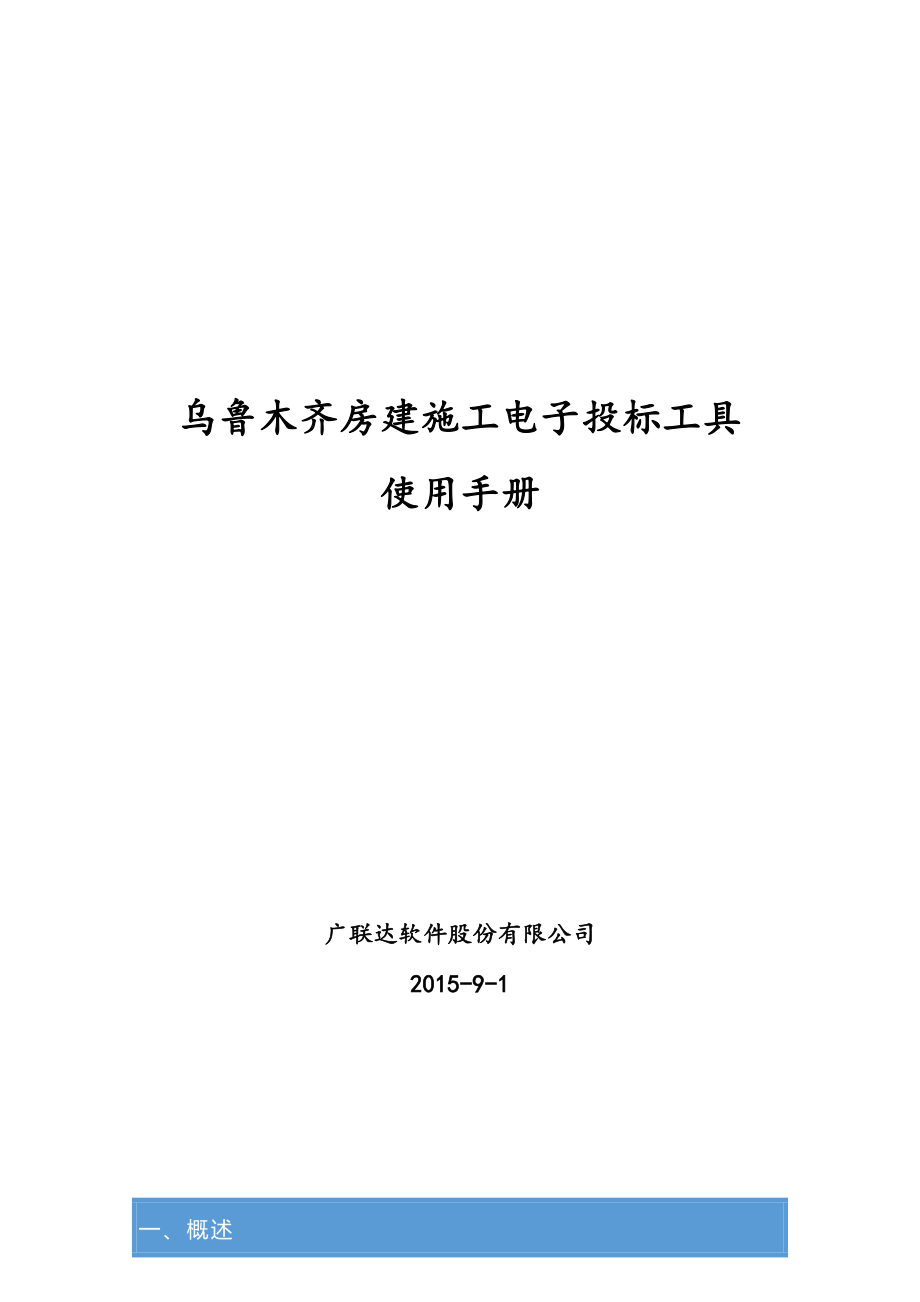


《房建施工投标工具使用手册(DOC40页)》由会员分享,可在线阅读,更多相关《房建施工投标工具使用手册(DOC40页)(43页珍藏版)》请在装配图网上搜索。
1、编号:时间:2021年x月x日书山有路勤为径,学海无涯苦作舟页码:第43页 共43页乌鲁木齐房建施工电子投标工具使用手册广联达软件股份有限公司2015-9-1一、概述1、本使用手册编写目的本手册的阅读对象为:投标人。请各制作人认真阅读,以便能够准确高效的完成标书制作。系统功能和模块在不同时期可能略有差别,请以正式发布的为准。二、投标文件操作指南1、新建项目功能描述新建项目中选择新建乌鲁木齐房建施工投标项目,完成投标文件的制作。下面首先介绍投标文件的制作。操作步骤第一步:点击【新建项目】,弹出一个对话框如下图所示,点击【选择文件】:第二步:选择与所做投标文件相对应的招标文件(招标文件后缀名为GZ
2、B6AS),点击【打开】按钮,如下图所示:第三步:插入企业锁后,点击【读取锁信息】,勾选需要投标的标段,点击【新建】按钮,如下图:第四步:输入投标文件名称,点击【保存】2、浏览招标文件功能描述通过对招标文件中的招标文件正文、工程量清单的点击,即可查看到招标文件中相关信息。操作步骤例如:点击浏览招标文件下的【招标文件】,点击书签下的【投标人须知前附表】,即可看到招标文件中前附表的内容,如下图所示:3、工程量清单功能描述通过导入总说明和已标价的工程量清单XML文件,完成已标价工程量这一项内容。操作步骤第一步:在已标价工程量清单页面,在工具默认【总说明】的状态下,点击【导入总说明】按钮,如下图所示:
3、 第二步:选择做好的总说明,点击【打开】按钮,导入总说明(总说明文件支持导入*.doc、*.docx、*.pdf、*.xls文件),如下图所示:第三步:点击左侧导航栏中【工程量清单】,点击【导入清单】,如下图所示:第四步:选择已标价的工程量清单(文件类型为xml格式),点击【打开】如下图所示:注意:清单大小会影响生成已标价工程量清单的速度,且导入后需先检查导入的已标价工程量清单是否正确。4、商务标功能介绍通过录入和导入来完成商务标这一项内容。操作步骤第一步:对于空白项需要填写和选择日期的地方进行手工录入和选择时间(商务标封面、投标承诺书(一)、投标承诺书(二)、法定代表人身份证明、法定代表人授
4、权委托书、联合体协议书、联合体主办方证明书、投标人概况表这八项操作类似),如下图:注意:时间控件是只要选择好“年月”,点击某日就可以确定日期时间。 注意:若招标中规定不接受联合体投标的,则联合体协议书和联合体主办方证明书的内容显示“无”。其中,投标人概况信息除了填写“投标人概况表”里的内容外,还需根据招标项目要求提供相应的原件扫描件,步骤如下:1) 选中目录里“7、投标人概况表“,右键添加子附件内容或者可以通过左侧导航上面的【添加子附件】按钮进行添加2) 把编辑好的投标人概况附件word文件导入到新添加的子附件里。(子附件名字可根据导入的信息建立相应名称)3) 可导入的文件类型分为:*.doc
5、x,*.doc,*.PDF。注意:制作投标文件的系统环境安装Microsoft office 2003,则只能支持*.doc,*.PDF。如果安装Microsoft office 2007兼容包或Microsoft office 2003以上版本,投标系统都支持这三种文件类型。4) 导入后的效果,见下图所示:注意:如果要修改已导入的文件,使用【重新导入文件】的方式替换之前已导入的文件即可。法定代表人身份证明书和法定代表人授权委托书增加相关身份证扫描件信息方法同投标人概况。 第二步:在【投标人近三年类似业绩表】界面, 点击【编辑近年类似业绩表】,点击【添加行】如下图所示:第三步:对空白信息进行录
6、入,对信息前面的方框进行勾选点击【确定】结束,界面中增加一项业绩,编辑表格中增加多行时,界面中相应增加多项业绩,如下图所示:注意:提供投标人近几年类似业绩,先编辑【近年类似业绩表】,针对每张业绩表里需要提供的扫描件信息,可添加子附件的方式进行导入,方法同投标人概况添加子附件的一样。见下图:第四步:点击带有word标志的节点,如【项目负责人介绍】,界面中默认显示范本的内容,若需要补充,则通过【导出范本】将原范本导出编辑后,再重新导入,点击【重新导入文件】,选择要导入的文件,点击【打开】,如下图所示:第五步:若投标人还有需要补充的内容,可以通过左侧导航上面的【添加附件】按钮进行添加,然后将编辑好的
7、文件进行导入,并可以对添加附件的名称进行编辑和修改,文件的位置进行上移和下移,如下图:5、技术标功能描述通过导入工程概况及特点、施工准备计划、施工方案、施工进度计划、施工平面图、劳动力需用量计划、材料需用量计划、机械设备需用量计划、质量保证措施和体系、工期保证措施和体系、安全保证措施和体系、现场文明施工措施这几项内容来完成技术标。当招标方在设置评标办法中增加评审的内容,则在此会显示增加的评审项,供投标人进行资料的导入。操作步骤: 第一步:在技术标页面,点击【导入文件】,选择【工程概况及特点】文件,点击【打开】,如下图所示 第二步:后面的技术措施操作步骤与【工程概况及特点】基本相同,导入完成后,
8、所有的技术措施项的标题内容由红变黑,技术标操作完成。如图所示注意:除了单个导入文件以外,还可以批量导入技术标内容。步骤:选择【批量导入】按钮,弹出提示框,按照目录信息选择相应的技术标内容,全部选择好文件后,点【导入】按钮即可。6、导入电子图纸功能描述导入电子图纸是通过添加、编辑、删除、浏览来实现导入图纸的功能。操作步骤第一步:在【导入电子图纸】页签,点击【添加】按钮,弹出图纸文件窗体,点击图纸右侧的三点按钮,弹出选择图纸文件窗体,选择需要的图纸文件,支持的文件类型有*.dwg、*.pdf、*.dxf、*.jpg、*.bmp几种,点击确定按钮,图纸文件正确添加。如下图注意:1、导入的图纸命名不能
9、含有企业信息!2、导入的图纸一定能正常浏览!第二步:图纸文件导入不正确,需要重新导入图纸替换,点击【编辑】按钮,重新弹出图纸文件窗体进行文件的选择,操作同第一步。第三步:当已导入的文件多余不需要时,点击【删除】按钮,弹出删除的确认提示框,点击是,图纸文件被删除。如下图:第四步:导入的图纸文件需要查看时,点击【浏览图纸】,可以正确弹出图纸文件的窗体进行查看。如下图7、转换签章文件 功能描述 转换签章文件是将投标文件内容进行PDF转换、进行电子签章并最终生成电子投标文件的模块。如下图所示是进入生成投标文件的默认界面: 由于技术标、经济标都是暗标评审,所以此界面中的技术标、工程量清单、投标封面这三块
10、内容只能浏览,不允许签章。8、电子签章功能描述电子签章是将投标文件转换为PDF文件,进行签章的过程。签章的文件分为两部分,分别是:商务标、投标报价单,分别进行转换和签章。操作步骤第一步:切换到【生成投标文件】模块,系统默认进入电子签章界面,在主操作界面点击转换按钮,工具自动进行PDF转换。如下图所示:注意:商务标、投标报价单,分别进行签章,如果在签章前导出这两个文件,则导出的文件不带有电子签章,如果在签章后导出这两个文件,则导出的文件带有电子签章。第二步:各个文件转换完成后,在主操作界面分别对其中两个文件进行电子签章(商务标、投标报价单)。插入企业锁,点击【签章】按钮,将鼠标移动到要签章的位置
11、单击,输入密码按【登录】结束,如下图所示:注意:针对多标段项目,已标价工程量清单根据您所填报的标段,需将其在相应要求盖章的位置上盖章。9、生成投标文件功能描述对已签章的招标文件进行最终生成操作。操作步骤第一步:当是否已签章一列全部显示“是”,点击【生成投标文件】进入生成投标文件操作界面,在操作界面点击【生成】按钮,工具自动生成电子投标文件,如下图:第二步:在弹出框中输入密码按【确定】键,生成完成后,提示操作成功,点击【确定】键结束。(最终生成的投标文件格式为GTB6AS)10、导出投标封面功能描述根据项目信息和企业信息生成一个唯一的二维码封皮,以便电子化收取标书。操作步骤先转换投标封面,然后【
12、浏览】转换的投标封面,如果查看后无异议,可以导出投标封面,进行打印,最后将打印的投标封面密封在光盘密封带上。注意:如果标书内容有改动,封皮必须重新打印,以免造成废标。(建议:封皮放到最后打印),且封皮上的联系人信息因为标书中无此信息,所以没办法关联该内容,建议投标人用水性笔签写当日开标人的信息(姓名+联系电话)。三、通用功能操作指南1、主界面工具主界面主要有菜单栏和工具栏,如下图。2、菜单栏功能2.1文件菜单下的功能2.1.1 新建项目在【文件】菜单中可以新建项目、打开项目、查看最近打开工程。其中,新建项目可以通过导入招标文件新建投标工程,如下图2.1.2 打开项目【文件】菜单中,打开项目可以
13、打开之前保存的工程,如下图。2.1.3 最近打开工程【文件】菜单中,最近打开工程可以显示最近打开过的多个工程,方便以最快的速度打开想要的工程,如下图。2.1.4 保存项目新建工程后,【文件】菜单中的保存项目按钮亮显,用户在标书制作过程中可以随时保存工程,保存的工程可以日后打开做修改。2.1.5 另存为【文件】菜单中的另存为按钮,可以将当前操作的工程保存到其他路径中,成为文件备份,方便以后使用。2.1.6 关闭当前工程【文件】菜单中的关闭当前工程按钮,点击时弹出确认提示框“是”“否”进行选择,选择“是”直接将工程关闭(建议关闭之前先将工程进行保存),点击“否”工程不关闭,停留在当前工程界面,见下
14、图2.1.7 刻录【文件】菜单中的刻录按钮,点击后弹出选择要刻录的招标文件窗体,选择招标文件后进行刻录(前提:有可用的刻录光驱)。注意:刻录完的投标文件,一定要打开查看刻录的内容是否齐全。2.1.8 打印【文件】菜单中的打印按钮,点击后弹出投标书打印窗体,点击打印,选择打印机,设定打印页面范围、打印份数,确定即可。2.2工具菜单下的功能【工具】菜单下的功能有打印招标文件、浏览文件、导出招标文件、更新招标文件四个。见下图2.2.1 打印招标文件 打印招标文件是将招标文件进行打印,方便投标人进行查看,功能同【文件】菜单下的打印功能。2.2.2 浏览文件 投标文件转换之后,就生成PDF文件了,点击【
15、工具】菜单下的浏览文件按钮,可预览投标文件PDF,包括商务标、技术标、投标报价单、工程量清单,如下图所示:2.2.3 导出招标文件【工具】菜单下的导出招标文件,是将招标文件导出到指定路径,方便投标人查看和使用。2.2.4 更新招标文件【工具】菜单下的更新招标文件,是在招标人有二次发招标文件,而投标人已经在做投标工程的时候使用,更新招标文件之后,浏览招标文件中直接显示新的招标文件内容,已经制作的投标文件内容不会被清空,可以减少投标人的重复工作。注意:此功能仅限于本招标项目,如果投下一个招标项目,需新建投标文件。2.3帮助菜单下的功能在【帮助】菜单中,有【关于】【系统环境检测】【定时保存提醒配置】
16、和【投标工具使用说明】,如下图。2.3.1关于 【帮助】菜单下的关于,是显示工具的版本信息、系统信息和服务支持的。版本信息是显示当前程序的版本号,系统信息是显示电脑的系统信息,服务支持可链接到广联达服务新干线。2.3.2系统环境检测点击【帮助】下拉菜单中的系统环境检测按钮,工具会开始检测当前电脑系统环境,如果检查结果不通过,请务必按照检查结果提示进行环境修正,以免在制作投标文件的过程中发生问题。如下图所示: 2.3.3定时保存提醒配置工具提供定时保存提醒功能,定时提醒用户及时对工程进行保存,以免发生数据意外丢失。用户可以点击【帮助】下拉菜单中的定时保存提醒配置按钮,根据自身需求进行保存提示的配
17、置。【定时保存提醒配置】非常重要!建议开启!如下图。3、工具栏功能 工具栏中的按钮主要有以下10个,前7个已在菜单栏中介绍,主要说明检查示范文本、证书验证、导出工程量清单的功能。3.1检查示范文本通过【检查示范文本】按钮,软件将自动检查信息是否填写完整。如有漏填信息或者不符合逻辑内容,会弹出【示范文本检查结果】窗口,如下图。点击对应问题的【查看】按钮,页面将快速定位到问题所在位置,如下图。3.2证书验证 点击【证书验证】按钮,出现进度条进行证书验证,验证锁中的证书是否进行备案,若已备案,则提示验证通过;否则提示验证不通过。如下图: 注意:此功能不影响投标文件的生成,现阶段此功能可以不进行证书验
18、证,往下继续操作即可。3.3导出工程量清单 点击【导出工程量清单】按钮,是将招标工程量清单导出到指定路径,投标人用此清单去组价,完成投标报价,将已标价的工程量清单导入工具中。四、使用注意事项及常见问题1、注意事项1) 在安装过程中,如果遇到杀毒软件的拦截提示,必须全部选择“允许程序所有操作”,否则会影响工具正常使用;2) 在安装完驱动后,需要“重启电脑”,否则会影响工具正常使用;3) 在使用过程中,当在进行转换/签章/生成文件时,请勿进行其他操作;4) CA锁使用注意事项: u A.签章时不能同时插两把锁签章,要单独操作;u B.请关注CA锁的有效期,如过期,将导致CA锁无法使用,请及时续期(
19、有效期1年)2、常见问题1) 工具启动时,提示系统环境检测不通过,工具无法正常启动进行操作:A. 系统没有默认打印机;B. 提示msxml4组件为安装;C. word未正确安装;2) 在使用过程中,提示:初始化打印机失败,请重新安装驱动3) 在转换文件的过程中,提示文件转换失败4) 在签章的过程中,一直提示找不到证书问题1:A.系统没有默认打印机解决方案:打开控制面板-查看设备和打印机,找到PDF-Xchange 4.0打印机,右击选择设置默认打印机问题1:B.提示msxml4组件为安装解决方案:找到工具安装目录,一般默认为“C:国信创新编标工具1.0”,找到msxml4.msi文件,双击进行
20、安装问题1:C.word未正确安装; 错误原因: 1) wps安装后,word文件的默认打开方式修改为wps打开; 2) word虽然安装,但是word插件未被正确注册解决方案:u 方案一:建议卸载当前office版本,重新安装office版本,优先选择office2010版,安装包+破解版office,可向技术支持人员咨询提供 (建议:优先选择)u 方案二:1 )由于wps引起的解决方法:WPS的问题,需要设置一下WPS,具体步骤如下:开始菜单- wps - wps office工具-配置工具,选择【高级】,在新的对话框中,去掉Microsoft Word文档的勾选,选确定问题2:初始化打印
21、机失败,请重新安装驱动解决方案:找到工具安装目录,一般默认为“C:国信创新编标工具1.0”,找到PDFX4API.exe文件,双击进行安装 (说明: PDFX4API.exe适合32位操作系统, PDFX4APIforbit64.exe适合64位操作系统)问题3:在转换文件的过程中,提示文件转换失败错误原因:转换过程中,用户多次点击,导致frmWeBrowserForPrint程序运行出现错误解决方案:点确定,关闭当前提示框,重新点转换即可,如仍未解决,可关闭工具,重新打开过程文件,进行转换问题4:在签章的过程中,一直提示找不到证书错误原因:当前未正确插锁或锁过期解决方案:首先,检查锁是否过期,如未过期,将锁拔下重新插锁,待界面中出现下面窗体时再进行尝试签章。第 43 页 共 43 页
- 温馨提示:
1: 本站所有资源如无特殊说明,都需要本地电脑安装OFFICE2007和PDF阅读器。图纸软件为CAD,CAXA,PROE,UG,SolidWorks等.压缩文件请下载最新的WinRAR软件解压。
2: 本站的文档不包含任何第三方提供的附件图纸等,如果需要附件,请联系上传者。文件的所有权益归上传用户所有。
3.本站RAR压缩包中若带图纸,网页内容里面会有图纸预览,若没有图纸预览就没有图纸。
4. 未经权益所有人同意不得将文件中的内容挪作商业或盈利用途。
5. 装配图网仅提供信息存储空间,仅对用户上传内容的表现方式做保护处理,对用户上传分享的文档内容本身不做任何修改或编辑,并不能对任何下载内容负责。
6. 下载文件中如有侵权或不适当内容,请与我们联系,我们立即纠正。
7. 本站不保证下载资源的准确性、安全性和完整性, 同时也不承担用户因使用这些下载资源对自己和他人造成任何形式的伤害或损失。
